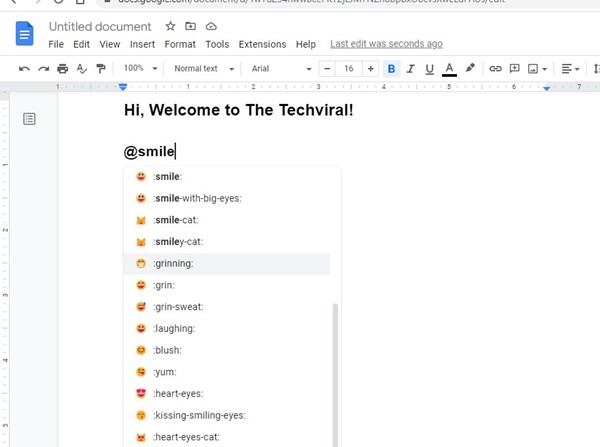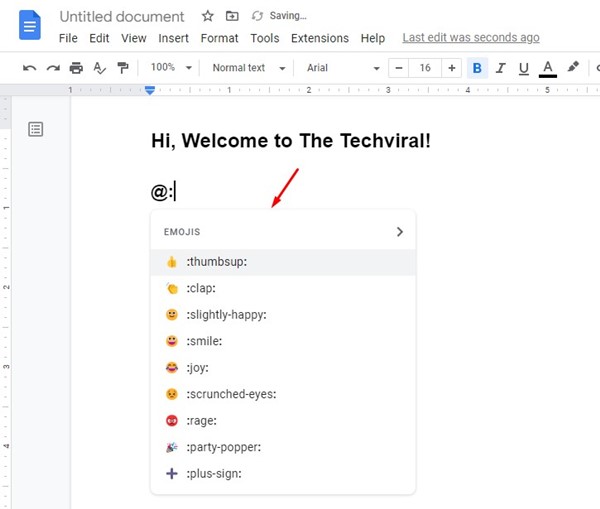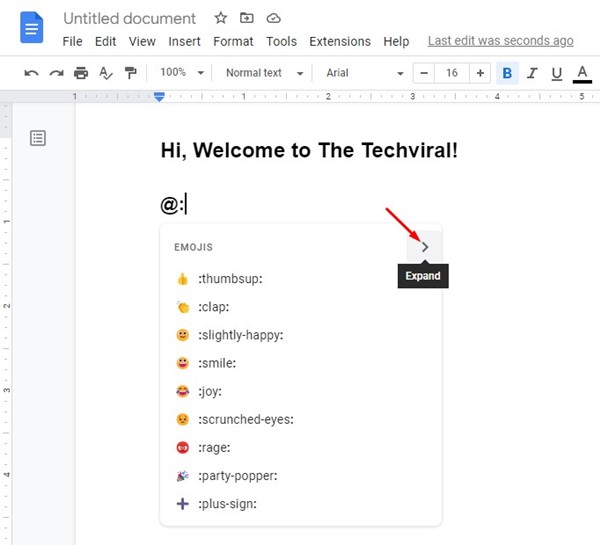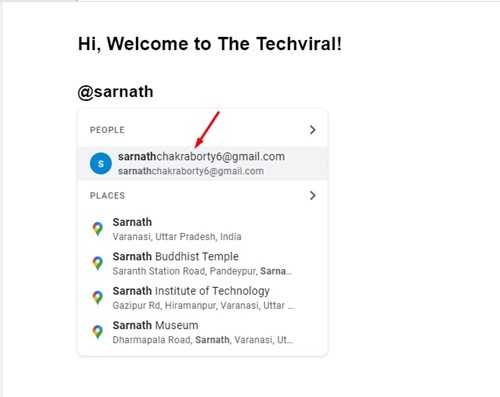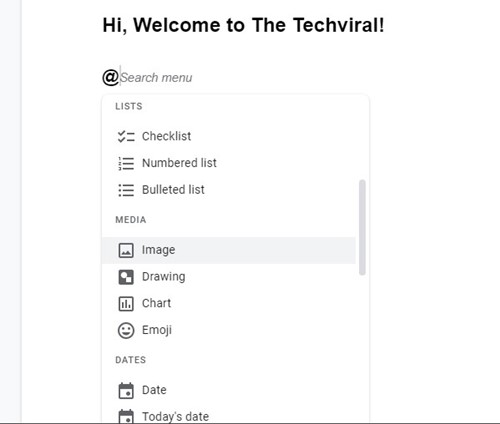Если мы спросим кого-нибудь о лучшей альтернативе Microsoft Word для Windows, он, скорее всего, ответит: Google Docs. Google Docs — один из лучших бесплатных онлайн-текстовых процессоров. Текстовый онлайн-процессор бесплатно предоставляется компанией Google, и его может использовать любой, у кого есть учетная запись Google.
Если вы регулярно читаете технические новости, возможно, вы знаете, что в апреле этого года Google добавил эмодзи-реакции в Документы Google. Эта функция была реализована после тестирования, и любой, у кого есть учетная запись Google, может бесплатно использовать функцию скрытых смайлов в Документах Google.
Мы говорим о реакции смайликов в Документах Google, потому что теперь компания анонсировала новое сочетание клавиш для добавления смайлов в Документы Google во время письма. Это означает, что пользователям больше не придется копировать и вставлять смайлы из других мест.
Содержание
Добавление смайлов с текстом в Документы Google
Реакции на смайлики в Документах Google менее ожидаемы, но они очень полезны, поскольку смайлы помогают лучше выразить себя. Следовательно, если вы хотите узнать, как добавлять смайлы с текстом в Документы Google, выполните несколько простых шагов, описанных ниже.
Чтобы использовать смайлы, не нужно устанавливать какое-либо расширение Chrome или связывать какое-либо веб-приложение с Документами Google. Чтобы добавить смайлы с текстом в Документы Google, вам нужно открыть Документы Google и ввести «@», а затем название смайлика, который вы хотите добавить.
Например, если ввести @smile в Документах Google, автоматически добавит смайлик улыбки. Вы также можете использовать @angry, @wink и т. д.
Документы Google поддерживают различные смайлы. Вы можете просмотреть все смайлы во время работы в Документах Google, набрав «@:». Откроется окно выбора смайлов.
Чтобы расширить выбор смайлов, нажмите на стрелку вперед рядом с смайликом. Теперь вы можете увидеть все смайлы и эмоции, которые можно использовать при написании статей в Документах Google.
Как отмечать людей, связывать документы, создавать списки и т. д. в Документах Google
Документы Google также позволяют легко отмечать людей, связывать документы, создавать списки и т. д. Например, если вы хотите отметить людей, введите @ в Документах Google. Откроется меню Google Docs ; вам необходимо выбрать контакт, который вы хотите отметить.
Аналогичным образом вы можете добавлять черновики электронных писем, контрольные списки, нумерованные списки и т. д. из того же меню «@» Документов Google.
Кто может добавлять смайлы с текстом в Документы Google?
Функция добавления смайлов к тексту в Документах Google постепенно распространяется для всех пользователей. Если вы не можете найти параметр «Эмодзи» в меню «@:», вам придется подождать еще несколько дней или недель, прежде чем он будет доступен в полном объеме. Согласно обновлениям Google Workspace, смайлы Google Docs будут доступны
- Все пользователи Google Workspace.
- Устаревшие клиенты G Suite Basic и Business.
- Каждый пользователь с аккаунтом Google.
Читайте также: Как защитить паролем файлы Google Диска
Итак, это руководство посвящено тому, как добавлять смайлы к тексту в Документах Google. Это интересное и полезное дополнение. Если вам нужна дополнительная помощь по добавлению смайлов с текстом в Документы Google, сообщите нам об этом в комментариях ниже.